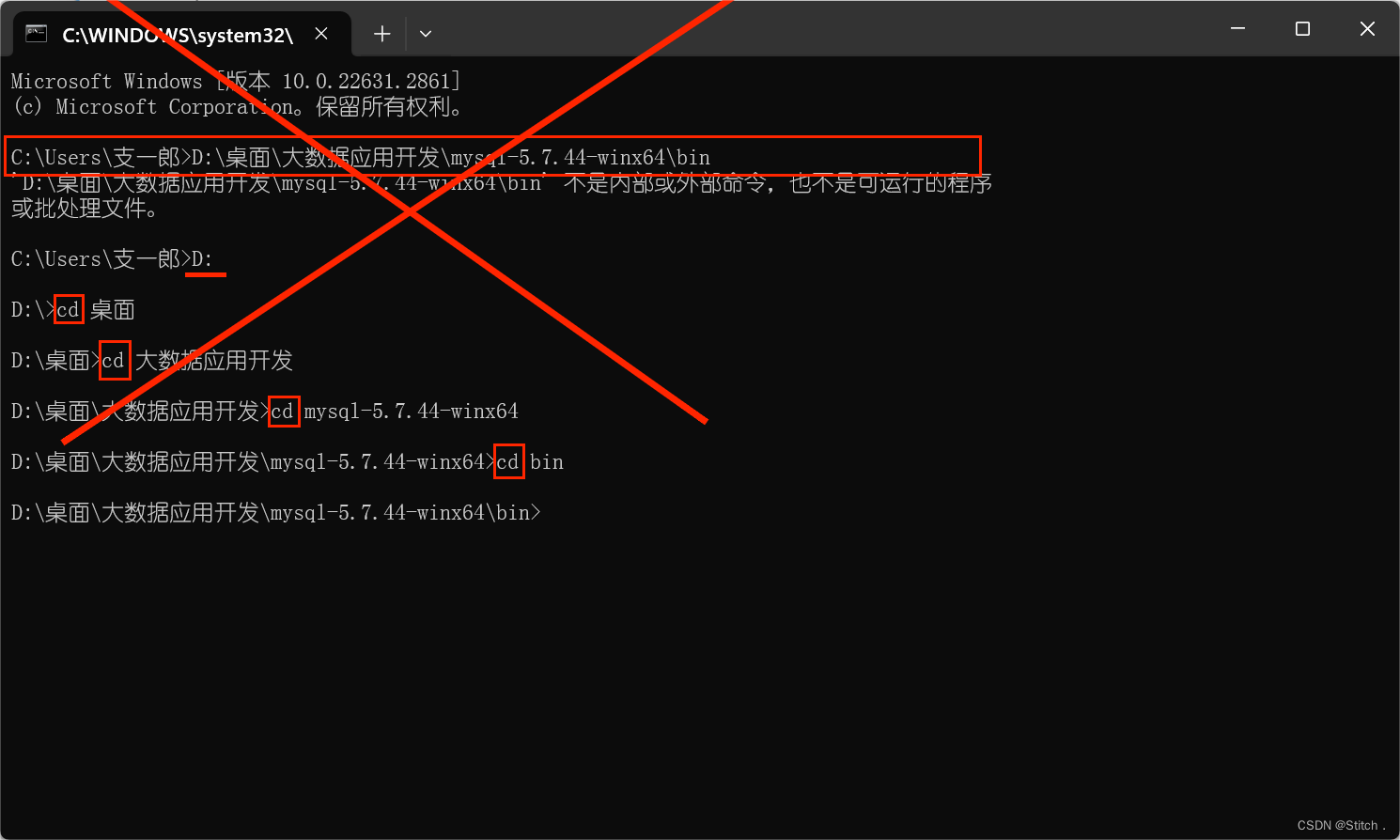备赛笔记——2024全国职业院校技能大赛“大数据应用开发”赛项——任务2:离线数据处理
任务书
| 软件名称 | 版本 |
| ubuntu | 18.04 ???64 位 |
| Hadoop:hadoop-3.1.3.tar.gz | 3.1.3 |
| Jdk:jdk-8u212-linux-x64.tar.gz | 1.8 |
| Spark:spark-3.1.1-bin-hadoop3.2.tgz | 3.1.1 |
| Hive:apache-hive-3.1.2-bin.tar.gz | 3.1.2 |
| MySQL | 5.7 |
| Scala:scala-2.12.x.tgz | 2.12 |
| Vue.js | 3.2 |
| ECharts | 5.1 |
| JDBC驱动: ??mysql-connector-java-5.1.37.jar | |
| 集成开发工具:IDEA 2022 社区版 | |
子任务一:(解压到的路径千万不要出现中文!!!小北第一次做到一半最后一步安装的时候才发现!!!浪费了很多时间!!!)
将下发的ds_db01.sql数据库文件放置mysql中
12、编写Scala代码,使用Spark将MySQL的ds_db01库中表user_info的全量数据抽取到Hive的ods库中表user_info。字段名称、类型不变,同时添加静态分区,分区字段为etl_date,类型为String,且值为当前日期的前一天日期(分区字段格式为yyyyMMdd)。使用hive cli执行show partitions ods.user_info命令,将结果截图粘贴至答案表.docx中对应的任务序号下;
一、前言
MySQL5.7的下载安装与Navicat配置:
二、下载步骤
下载地址:MySQL![]() https://www.mysql.com/
https://www.mysql.com/
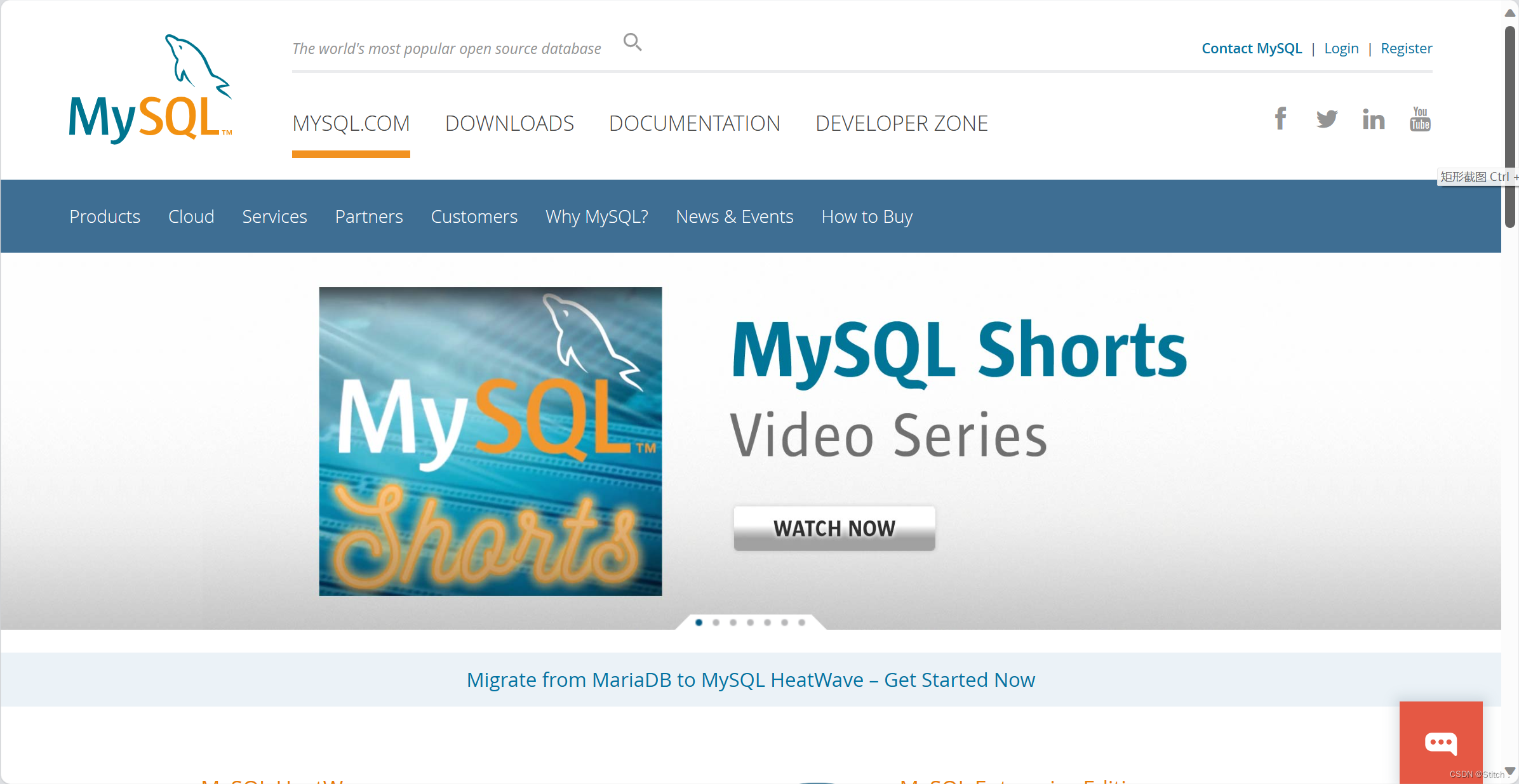 温馨提示:
温馨提示:
首页滑到最下面,选择Downloads下的MySQL Community server

点击查看下载历史版本
可手动选择历史版本
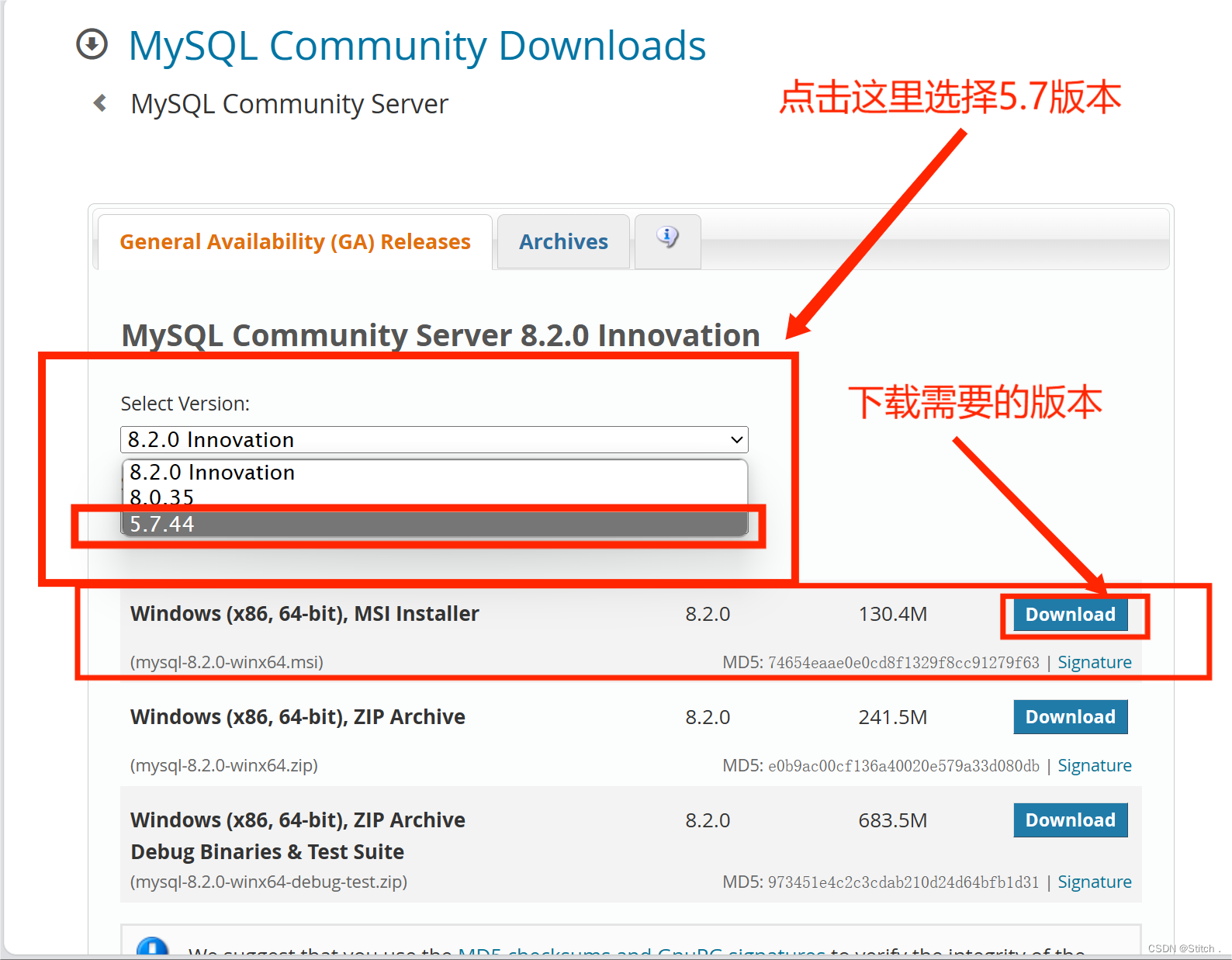
点击【No thanks,just start my download】不登录直接下载,等待一会有下载弹窗。如果有(Oracle账户选择直接登录,没有的话点击右侧注册一个)

点击【保存】就好,然后开始下载

zip格式是直接解压,解压缩之后其实MySQL就可以使用了,但是要进行环境变量配置zip格式是自己解压。
(解压到的路径千万不要出现中文!!!小北第一次做到一半最后一步安装的时候才发现!!!浪费了很多时间!!!)
(下载完毕后将文件解压到你想保存到的盘和目录内。我是将文件解压到D:\ProgramData\mysql-5.7.44-winx64目录下面)
以上就完成了下载的全部工作。
三、配置环境变量
1、右键此电脑->属性—>高级系统设置—>环境变量—>系统变量

点击系统变量中的path,编辑
点击新建,添加
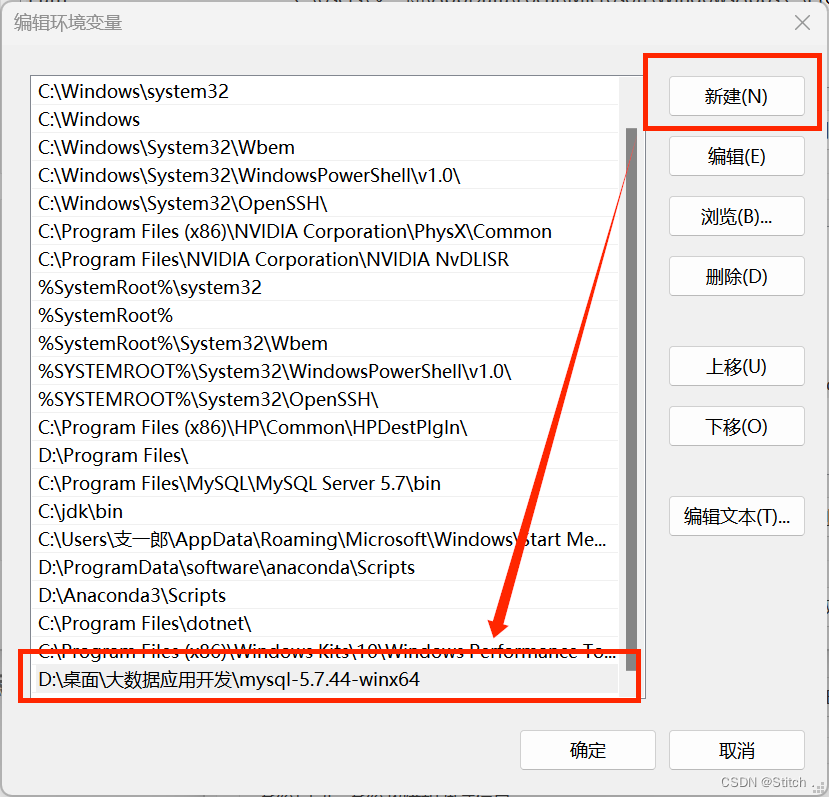
(麻烦一点的话[不建议]——其实也可以一开始直接新建)
1、点击新建,变量名为:MYSQL_HOME,添加你的mysql-5.7.27-winx64文件夹所在位置。我的是在D:\ProgramData\mysql-5.7.44-winx64)
2、复制%MYSQL_HOME%\bin到原有值的后面
(不建议,很麻烦)
?
my.ini文件的内容为:如果安装目录不一样,记得修改MySQL的安装路径
环境配置结束后别直接退出,请记得一定要一个一个“确定”!!!
我的mysql bin文件夹的路径 :D:\ProgramData\mysql-5.7.44-winx64
2.配置存放数据库数据文件(配置my.ini文件)
配置完环境变量之后,在D:\ProgramData\mysql-5.7.44-winx64目录下配置文件mys.ini 中,修改安装路径,并添加存放数据的data文件夹路径。在bin的同级目录下切记不要手动创建data文件夹,第一次启动后会自动创建,手动创建会报错。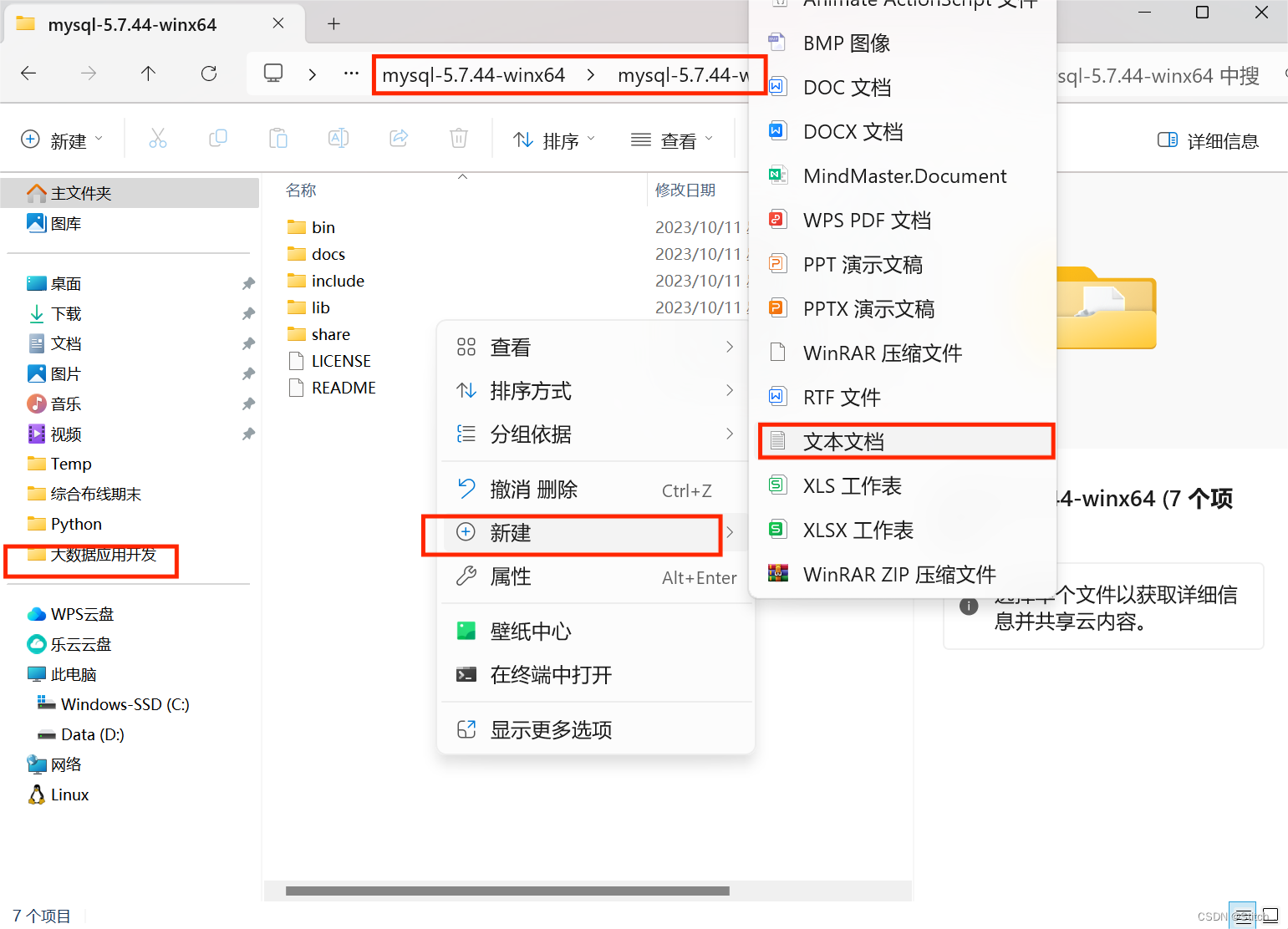
新建一个“.txt”文件,改后缀名为"my.ini",直接确定!!!

(不用的话可以直接跳过)用notepad注意修改其中的文件夹所在路径。
不要自己创建data!不要自己创建!不要自己创建!系统会自动创建,自己创建会报错。

上述图片中的配置文件内容,可从下方复制,记得修改安装目录
[mysql]
# 设置mysql客户端默认字符集
default-character-set=utf8
[mysqld]
# 设置3306端口
port = 3306
# 设置mysql的安装目录
basedir=D:\ProgramData\mysql-5.7.44-winx64
# 设置 mysql数据库的数据的存放目录,MySQL 8+ 不需要以下配置,系统自己生成即可,否则有可能报错
datadir=D:\ProgramData\mysql-5.7.44-winx64\data
# 允许最大连接数
max_connections=1000
# 服务端使用的字符集默认为8比特编码的latin1字符集
character-set-server=utf8
# 创建新表时将使用的默认存储引擎
default-storage-engine=INNODB
?修改内容如下:
# 设置mysql的安装目录
basedir=D:\ProgramData\mysql-5.7.44-winx64
# 设置mysql数据库的数据的存放目录
datadir=D:\ProgramData\mysql-5.7.44-winx64完整安装过程如下,管理员权限运行cmd,运行命令:
完整的安装命令如下:
mysqld --initialize-insecure --user=mysql
mysqld install
net start mysql
mysql -u root -p
mysqladmin -u root -p password root
熟悉复习下mysql的相关命令:
1、初始化data目录
? ? ? ? mysqld --initialize(随机密码)
? ? ? ? mysqld --initialize-insecure(无密码)
2、经过初始化data重置目录,注意my.ini先配置好,mysqld -remove重新安装下,再次运行
? ? ? ? net start mysql
3、3306端口被占用
? ? ? ? mysqld --console 可以查看报错信息
? ? ? ? netstat -ano 看看是端口是否被占用 ? ? ?#netstat -aon|findstr “3306”
? ? ? ? 若被占用,PID结束进程,再试试看
4、本地host指向问题
? ? ? ? C:\Windows\System32\drivers\etc\hosts
? ? ? ? 查看下本地host是否指向其他域名,如127.0.0.1是否指向localhost
(不用的话可以直接跳过——跳的这一步)
?(正常步骤:my.ini文件的内容为:如果安装目录不一样,记得修改MySQL的安装路径。)
[mysqld]
#端口号
port = 3306
#mysql-5.7.44-winx64的路径
basedir=D:\ProgramData\mysql-5.7.44-winx64
#mysql-5.7.44-winx64的路径+\data
datadir=D:\ProgramData\mysql-5.7.44-winx64\data
#最大连接数
max_connections=200
#编码
character-set-server=utf8
default-storage-engine=INNODB
sql_mode=NO_ENGINE_SUBSTITUTION,STRICT_TRANS_TABLES
[mysql]
#编码
default-character-set=utf8
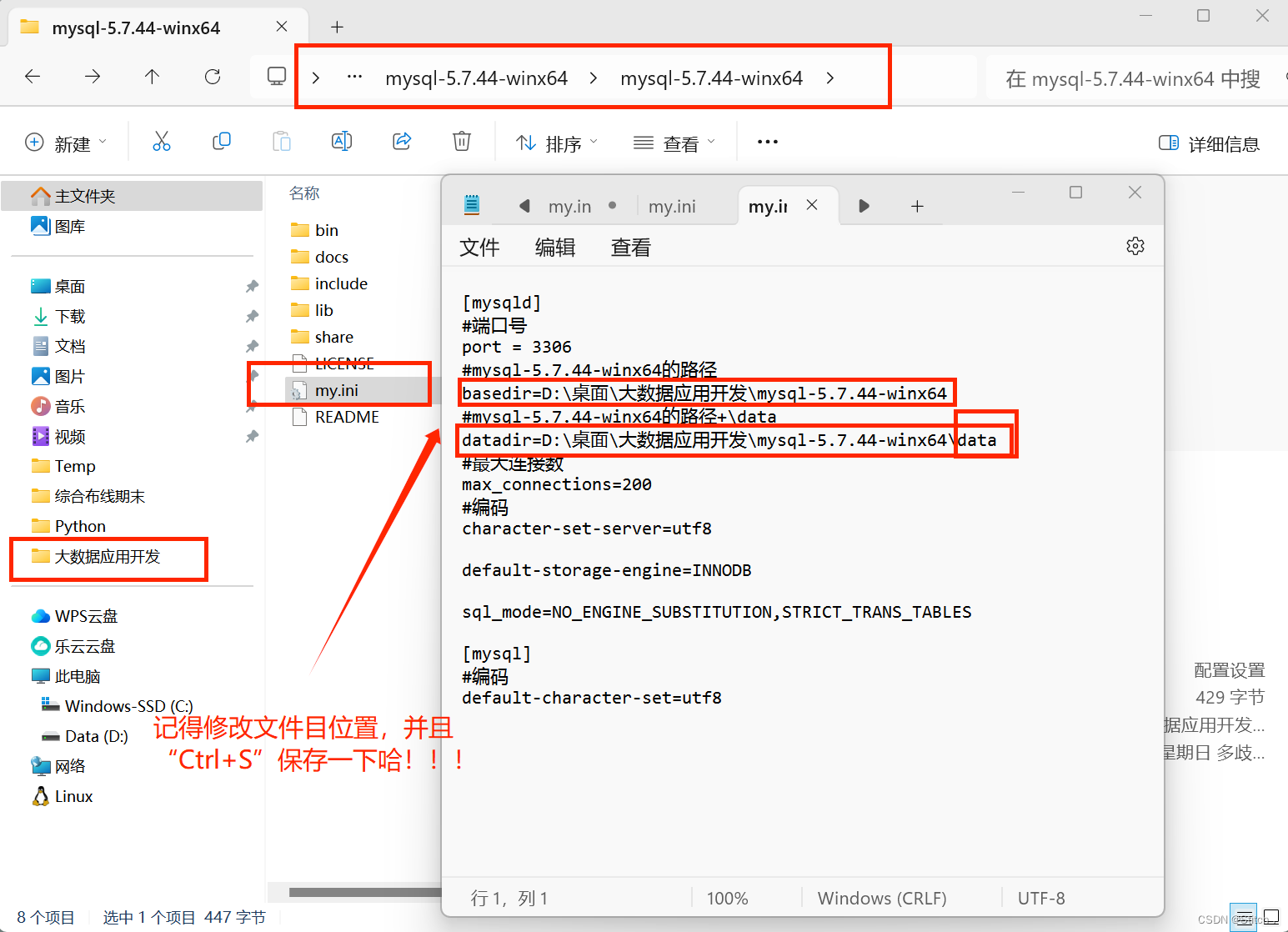
创建完成后进入下一步。
4.安装MySQL
(1)在输入框内输入cmd,以管理员的身份运行,注意这里一定一定一定要以管理员的身份运行,否则在安装过程中会出现因为管理权限不够而导致的Install/Remove of the Service Denied!(安装/卸载服务被拒绝),这一点非常重要!
错误示范:("Win"+"cmd"打开命令提示符窗口是不行的)
正确步骤:
(2)在cmd中进入到D:\ProgramData\mysql-5.7.44-winx64\bin目录下:

输入安装命令:mysqld? -install,若出现Service successfully installed,证明安装成功;如出现Install of the Service Denied,则说明没有以管理员权限来运行cmd:

然后继续输入命令:mysqld? --initialize,此时不会有任何提示:
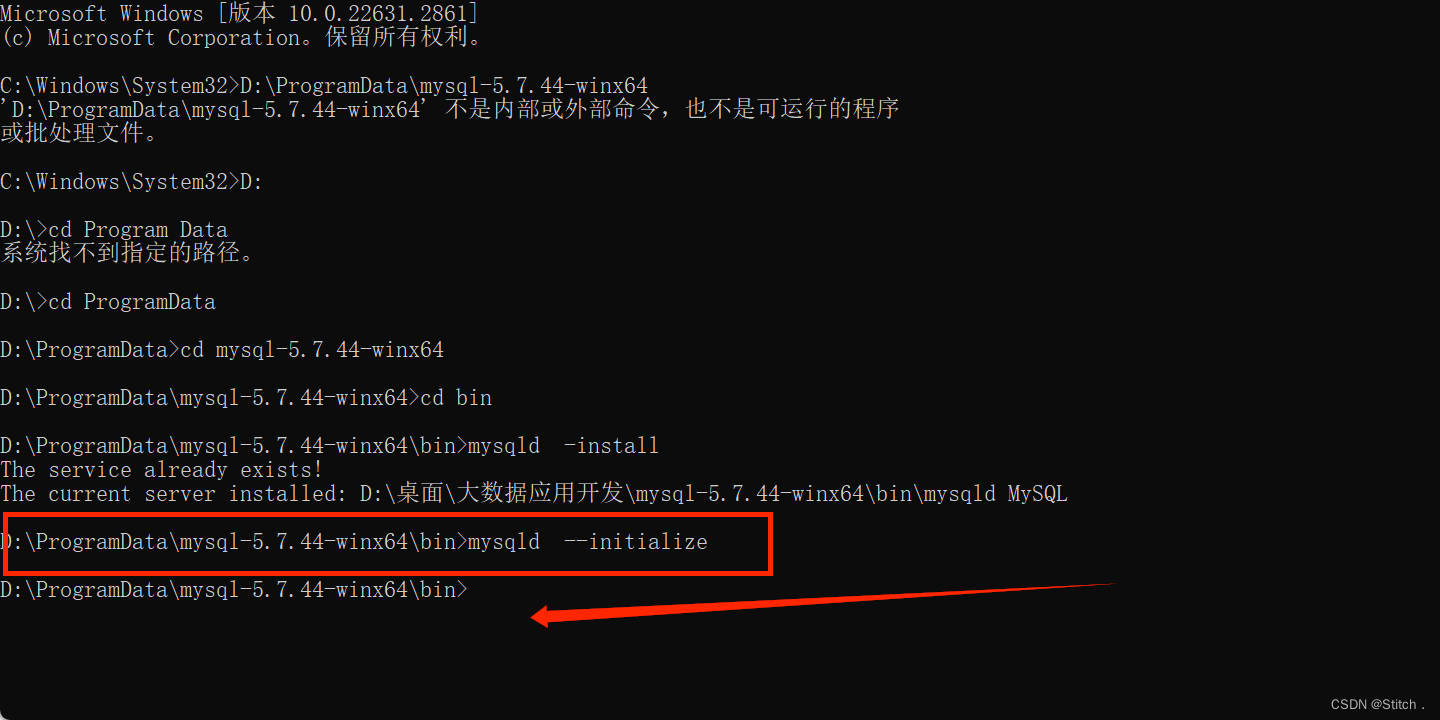
再输入启动命令:net start mysql,出现以下提示证明MySQL启动成功:
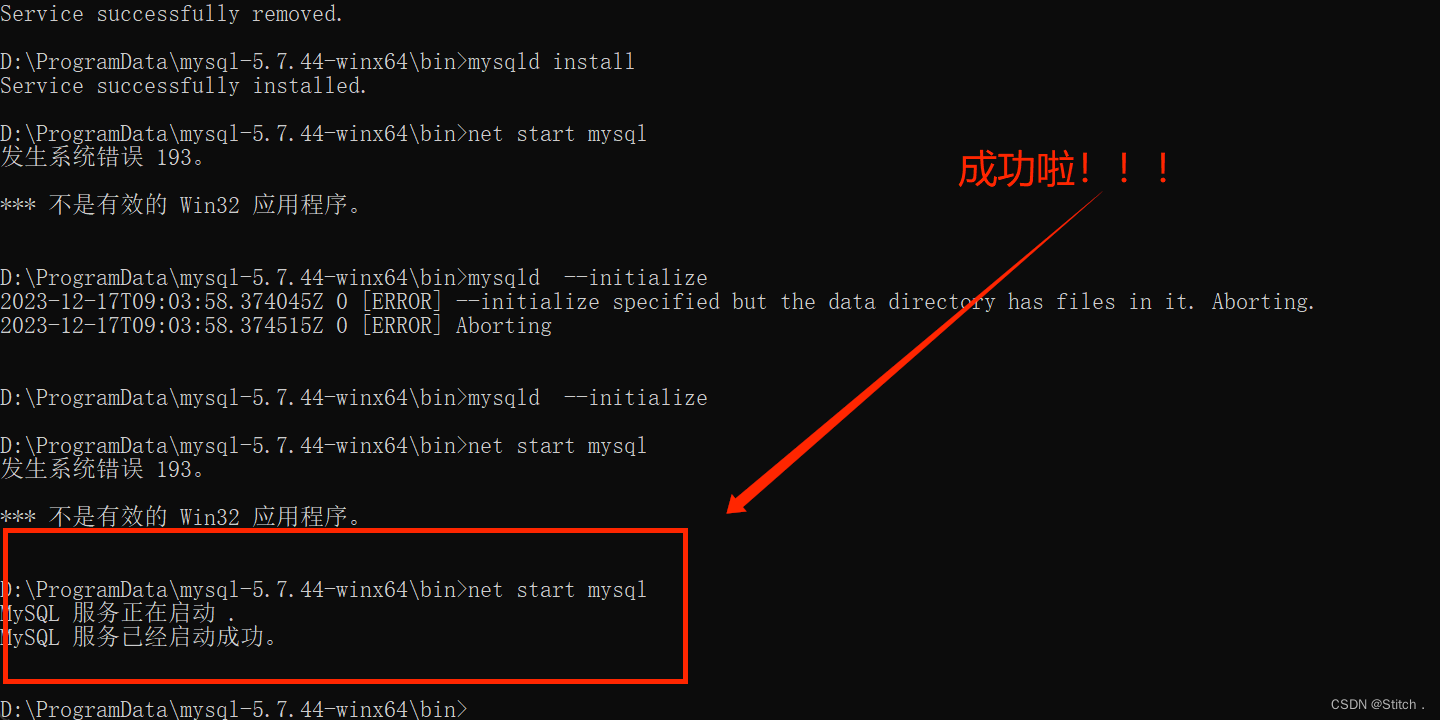
(在配置环境的过程中我也遇到了很多问题,并做了一些总结)
1.执行net start mysql时发生报错,报错提示:
发生系统错误 2。
系统找不到指定的文件。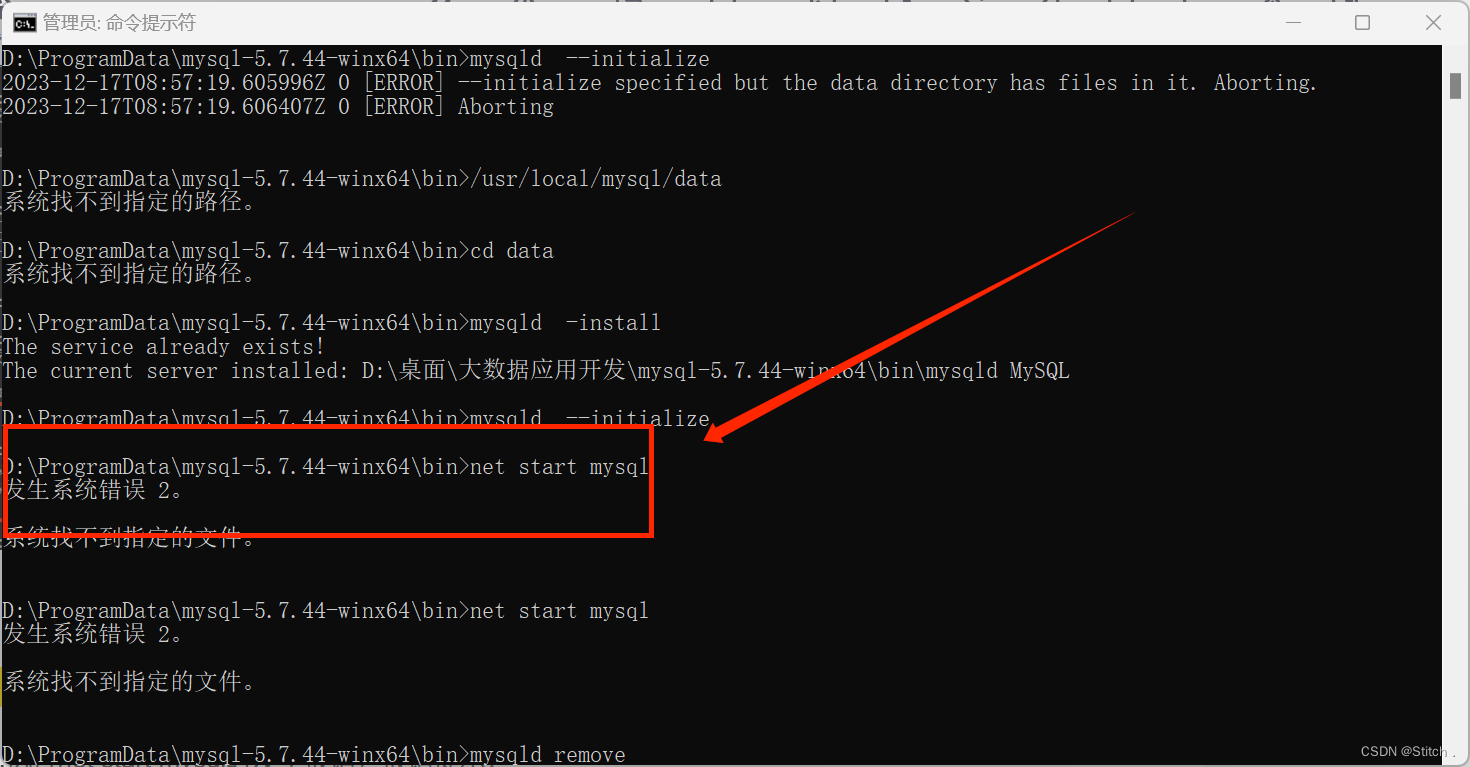
解决方法:(此方法为通用方法,不一定能解决所有关于这个报错的问题)
1.进入mysql文件夹中bin里(使用管理员权限)
2.执行mysqld remove
3.执行mysqld install
4.执行net start mysql
2、在执行?mysqld --initialize时候
[ERROR] --initialize specified but the data directory has files in it. Aborting.

解决方法:[错误]--指定了初始化,但数据目录中有文件。正在中止
清除掉?数据文件。
对应的目录 :D:\ProgramData\mysql-5.7.44-winx64\data
查看现在目录内容:
把这些都删除掉。
然后重新执行:
mysqld --initialize
可以正常执行了。
3、cmd运行net start mysql
报错:
发生系统错误193 *** 不是有效的 Win32 应用程序。
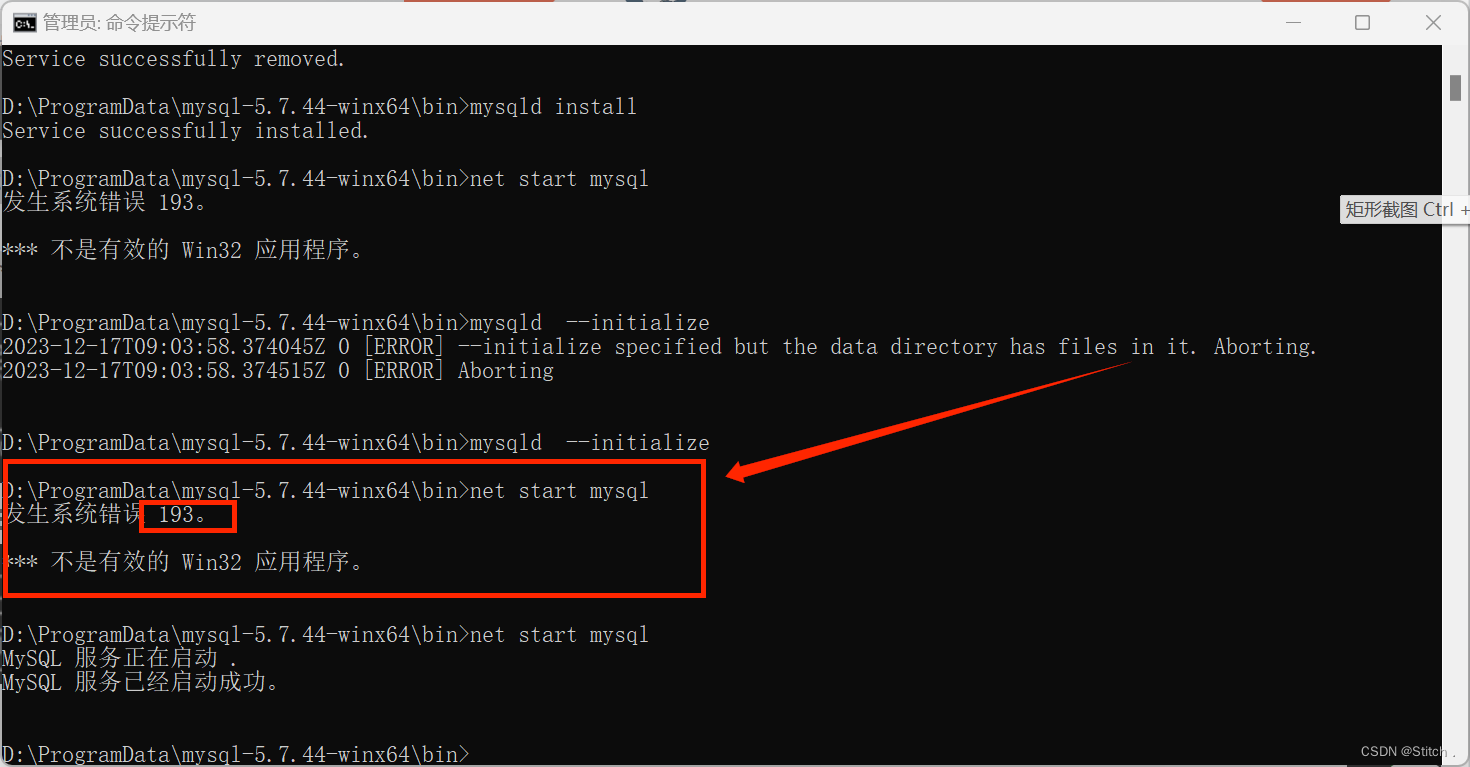
解决方法:删除bin目录下0KB的mysqld文件

MySQL启动!!? !
13、编写Scala代码,使用Spark将MySQL的ds_db01库中表sku_info的全量数据抽取到Hive的ods库中表sku_info。字段名称、类型不变,同时添加静态分区,分区字段为etl_date,类型为String,且值为当前日期的前一天日期(分区字段格式为yyyyMMdd)。使用hive cli执行show partitions ods.sku_info命令,将结果截图粘贴至答案表.docx中对应的任务序号下;
本文来自互联网用户投稿,该文观点仅代表作者本人,不代表本站立场。本站仅提供信息存储空间服务,不拥有所有权,不承担相关法律责任。 如若内容造成侵权/违法违规/事实不符,请联系我的编程经验分享网邮箱:veading@qq.com进行投诉反馈,一经查实,立即删除!